虚拟机iso安装教程怎么用,深入浅出,虚拟机ISO安装教程详解,轻松掌握虚拟化技术
- 综合资讯
- 2025-03-28 12:19:01
- 2
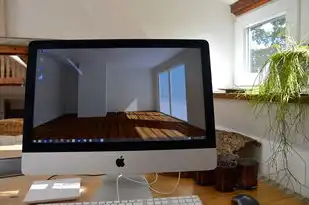
本文深入浅出地介绍了虚拟机ISO安装教程,旨在帮助读者轻松掌握虚拟化技术,通过详细步骤和操作指南,让读者轻松学会使用虚拟机进行ISO安装。...
本文深入浅出地介绍了虚拟机ISO安装教程,旨在帮助读者轻松掌握虚拟化技术,通过详细步骤和操作指南,让读者轻松学会使用虚拟机进行ISO安装。
随着信息技术的不断发展,虚拟化技术已经成为现代IT领域的重要应用之一,虚拟机(VM)作为一种实现虚拟化的重要手段,可以帮助我们模拟多种操作系统,实现资源的高效利用,本文将详细讲解如何在虚拟机中安装ISO镜像,以帮助读者轻松掌握虚拟化技术。
准备工作
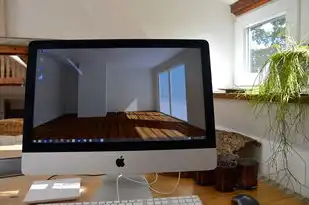
图片来源于网络,如有侵权联系删除
-
下载虚拟机软件:目前市面上比较流行的虚拟机软件有VMware Workstation、VirtualBox、Hyper-V等,根据个人需求选择合适的虚拟机软件,并下载安装。
-
下载ISO镜像:ISO镜像是一种包含操作系统安装文件的文件格式,根据需要安装的操作系统,下载相应的ISO镜像。
-
硬件要求:虚拟机运行需要一定的硬件资源,建议以下配置:
- CPU:至少2核心
- 内存:至少4GB(根据操作系统和实际需求调整)
- 硬盘:至少50GB
- 显卡:集成显卡或独立显卡
虚拟机ISO安装教程
以下以VMware Workstation为例,讲解如何在虚拟机中安装ISO镜像。
-
打开VMware Workstation,点击“创建新的虚拟机”按钮。
-
选择“自定义(高级)”,点击“下一步”。
-
选择“安装操作系统”,点击“下一步”。
-
选择操作系统类型,例如Windows、Linux等,点击“下一步”。

图片来源于网络,如有侵权联系删除
-
选择操作系统版本,例如Windows 10、Ubuntu 20.04等,点击“下一步”。
-
点击“浏览”,选择下载好的ISO镜像文件,点击“打开”。
-
根据提示完成剩余步骤,例如设置虚拟机名称、选择虚拟机硬件等。
-
点击“完成”,虚拟机创建成功。
-
双击打开虚拟机,开始安装操作系统。
-
按照ISO镜像中的操作系统安装向导进行操作,完成操作系统安装。
通过以上教程,读者可以轻松掌握在虚拟机中安装ISO镜像的方法,虚拟化技术可以帮助我们实现多种操作系统的高效运行,提高资源利用率,在实际应用中,可以根据需求调整虚拟机配置,以满足不同场景的需求,希望本文对读者有所帮助。
本文链接:https://www.zhitaoyun.cn/1926500.html

发表评论